Cum să activați modul immersiv pe Android
Ce să știi
- Pentru a ascunde Bara de stare, deschideți PhotoSafe > comutați Off la Pe > Acorda > Permiteți permisiunea > înapoi.
- Apoi, alegeți între Ascunde Nimic/Ascundeți bara de navigare/Ascunde navigarea și bara de stare.
- Pentru a dezactiva/porni anumite aplicații, deschideți PhotoSafe > Acces de utilizare > Acorda > Mod captivant ecran complete > Permite urmărirea utilizării.
Acest articol explică cum să activați modul imersiv pe Android. Instrucțiunile se aplică la smartphone-uri și tablete rulează Android 4.4 KitKat sau o versiune ulterioară.

Cum să ascundeți bara de stare în aplicațiile Android
Există câteva programe care vă permit să utilizați modul immersiv în orice aplicație. O opțiune gratuită este aplicația Fullscreen Immersive de la PhotoSafe.
Versiunea gratuită a aplicației are câteva erori. De exemplu, ascunderea barei de navigare vă poate împiedica să utilizați tastatura de pe ecran pe unele dispozitive. Acest lucru nu contează pentru toate aplicațiile, dar dacă este o problemă pentru dvs., puteți face upgrade la versiunea Pro pentru a o remedia.
-
Descărcați Aplicație immersiva PhotoSafe Fullscreen de la Magazin Google Play.
Aplicații similare plătite, cum ar fi Manager mod imersiv, sunt disponibile gratuit cu Google Play Pass.
Lansați aplicația și atingeți Sunt de acord.
-
Apasă pe Off comutați în colțul din dreapta sus pentru a o întoarce Pe.
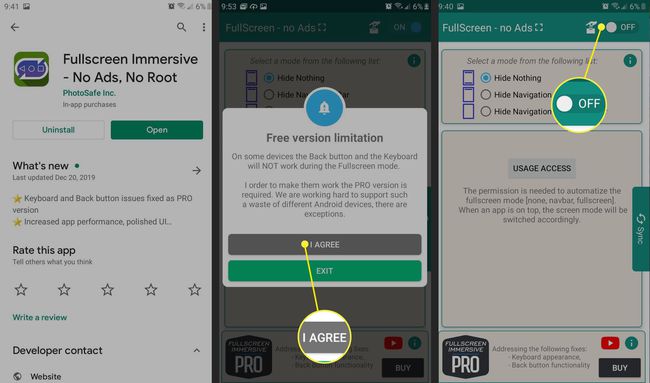
Atingeți Acorda.
Apasă pe Permiteți permisiunea comutați, apoi atingeți înapoi.
-
Atingeți Ascunde Nimic, Ascundeți bara de navigare, sau Ascunde navigarea și bara de stare.Aceste setări se vor aplica tuturor aplicațiilor și vor intra în vigoare imediat.
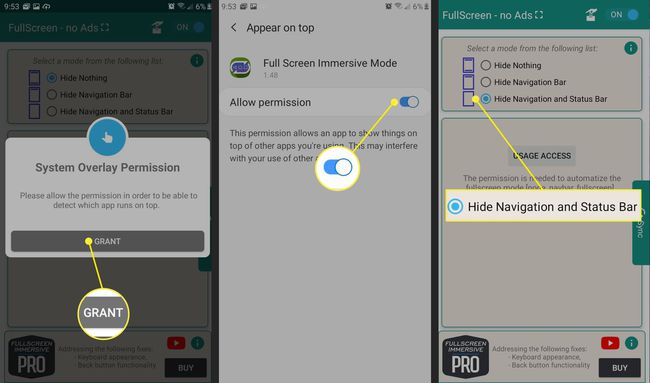
Cum să activați și să dezactivați modul imersiv pentru anumite aplicații
De asemenea, este posibil să setați preferințele modului imersiv pentru aplicații individuale.
Preferințele individuale ale aplicației vor înlocui opțiunea pe care o alegeți în partea de sus a ecranului. Rețineți că aceste setări nu afectează aplicațiile care rulează în modul immersiv în mod implicit. Începând cu Android 10, nu există nicio modalitate de a dezactiva Modul imersiv pentru toate aplicațiile.
Lansați aplicația PhotoSafe Fullscreen Immersive și atingeți Acces de utilizare.
Atingeți Acorda.
-
Atingeți Modul captivant pe ecran complet.
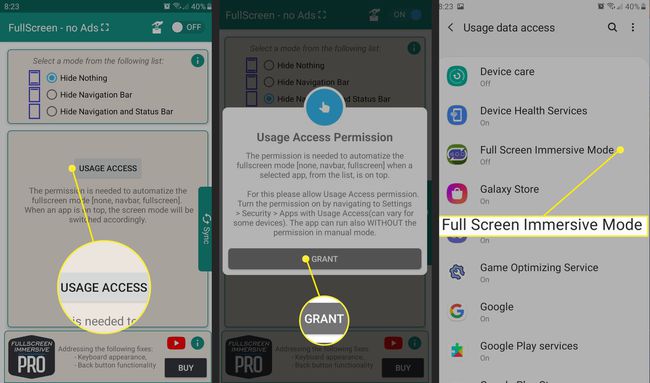
Atingeți Permite urmărirea utilizării, apoi atingeți înapoi de două ori.
Toate aplicațiile dvs. vor apărea în partea de jos a ecranului. Apasă pe lupă pentru a căuta aplicațiile dvs.
-
Introduceți numele aplicației.
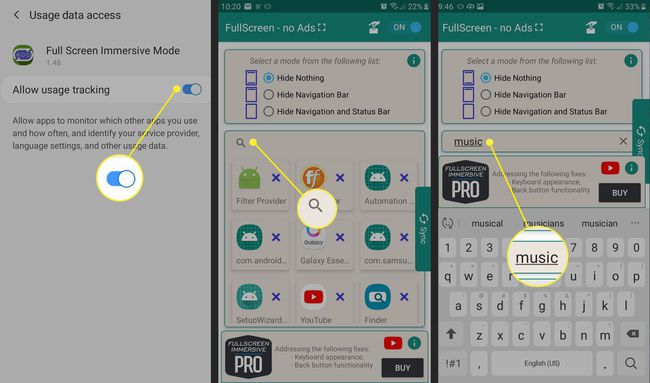
Dacă utilizați versiunea gratuită, poate fi necesar să atingeți Ascunde Nimic în partea de sus a aplicației pentru ca tastatura să apară.
-
Atingeți aplicația pentru a vă seta preferințele:
- Atingeți-l o dată pentru a afișa atât bara de stare, cât și bara de navigare.
- Atingeți-l din nou pentru a afișa numai bara de stare.
- Atingeți-l din nou pentru a ascunde atât bara de stare, cât și bara de navigare.
- Atingeți-l încă o dată pentru a reveni la setările implicite.
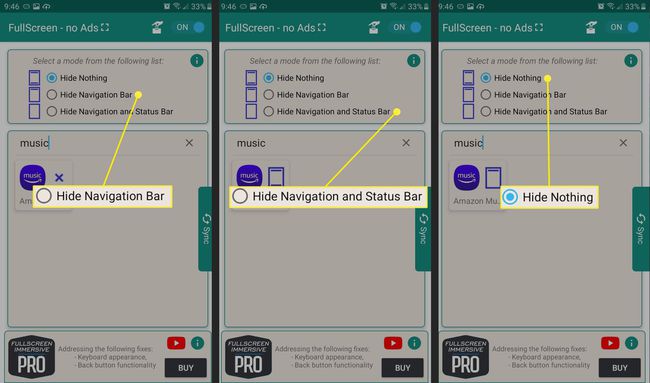
Ce este modul imersiv?
Modul imersiv, cunoscut și sub numele de modul ecran complet activat Android, ascunde barele de stare și de navigare în timp ce utilizați anumite aplicații. Modul imersiv pe Android este activat numai în anumite aplicații în mod prestabilit, dar există modalități de a activa și dezactiva modul ecran complet în mod dorit, fără rootarea dispozitivului dvs. Din păcate, există o limitare majoră: nu puteți dezactiva Modul imersiv pentru aplicațiile care îl folosesc implicit.
The bara de stare afișează ora, notificările și alte informații importante în partea de sus a ecranului. Unele dispozitive Android au, de asemenea, o bară de navigare în partea de jos a ecranului, care găzduiește butoanele Înapoi, Acasă și Multitasking. Pentru a vizualiza aceste funcții în modul Immersive, trebuie să glisați în sus din partea de jos a ecranului sau să glisați în jos din partea de sus a ecranului.
Avantaje și dezavantaje ale modului imersiv
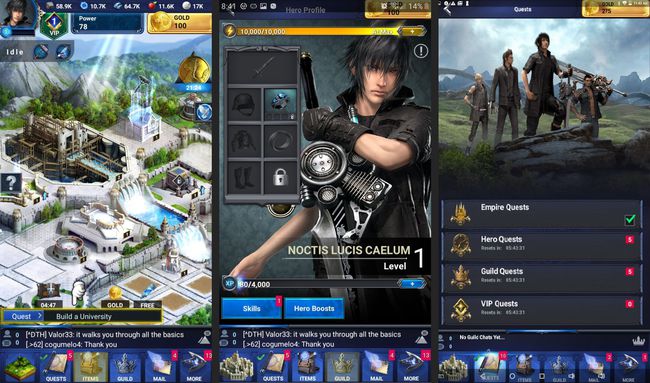
Avantajul modului imersiv este că puteți vedea mai mult din interfața aplicației. Dezavantajele sunt că s-ar putea să pierdeți notificări importante, să pierdeți notarea timpului sau să neglijați durata de viață a bateriei până nu este prea târziu. Când glisați ecranul pentru a dezvălui bara de stare, este posibil să atingeți accidental pictogramele de pe interfața aplicației, ceea ce poate fi deosebit de enervant în timp ce jucați un joc. Pe unele dispozitive, modul Immersive Mode poate provoca conflicte cu tastatura de pe ecran, motiv pentru care mulți dezvoltatori evită această alegere de design.
